
Kako narediti posnetek zaslona in vstaviti v dokument v besedo?
Navodila za po korakih za ustvarjanje posnetkov zaslona na dva načina in njihov poznejši vložek v dokumentu z besedilom Microsoft Word.
Navigacija
V našem članku " Kako narediti besedo dokument screenshot?»Podrobnosti so opisale postopek oblikovanja screenshot. Vgrajeni programi programa Microsoft Word. Z naknadnim dodatkom nastale slike v besedilni dokument. Vendar pa je funkcija posnetka zaslona iz urejevalca na voljo izključno v paketnih različicah. Microsoft Office 2010. in kasneje. Postavlja se vprašanje: kako biti ljudje, ki uporabljajo pakete Microsoft Office 2003. in 2007kjer je funkcija posnetka zaslona programa Beseda. odsoten?
V tem članku boste našli podrobna navodila za ustvarjanje screenshotov. in njihovi vložki v dokumente Beseda..

Slika 1. Opis načinov za ustvarjanje posnetkov zaslona z orodji Windows in jih vstavite v dokument Word.
Kako narediti posnetek zaslona in vstaviti v dokument v besedo?
Zaradi dejstva, da v starih različicah Microsoft Word. Brez funkcije Screen Snapshot za ustvarjanje screenshot. Začiliti se moramo k tretjim osebam. Obstaja veliko programov, ki vam omogočajo, da »fotografirate« celoten zaslon ali ločeno območje, vendar pa bo članek upošteval dva načina za ustvarjanje screenshotov. Vgrajena orodja družinskih operacijskih sistemov Okna.
Ustvarjanje posnetka zaslona: gumb PrintScreen in Paint Graphic Editor
Prvi način za ustvarjanje screenshot. - To je uporaba ključa Natisni zaslon.", Ki je prisoten na kateri koli tipkovnici katerega koli računalnika. Zaporedje ustvarjanja naslednjega:
Korak 1.
- Odprite na zaslonu okno, ki ga morate posneti in pritisnite na " Natisni zaslon."Nahaja se na desni strani tipkovnice na vrhu.
- Odpri menija " Start."Pojdi v oddelek" Vsi programi»Razširite mapo« Standard."In zaženite program" Barva.».
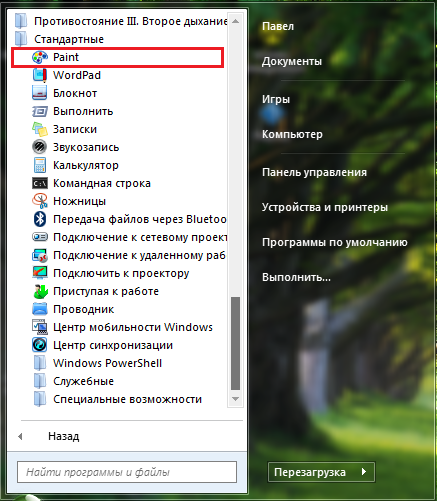
Slika 2. Vodenje grafičnega urejevalnika.
2. korak..
- S kombinacijo ključev " Ctrl + V."Vstavite ustvarjeno screenshot. na delovno območje odprtega urednika.
- Takšno kopijo zaslona boste prikazali v času pritiska na " Natisni zaslon." V orodni vrstici kliknite levi gumb na ikoni svinčnika, da ponastavite izbor, po katerem ponovno izberete » Izbor»Označite želeno na screenshot. In kliknite ikono v obliki škarij za obrezovanje screenshot.Če obstaja takšna potreba.
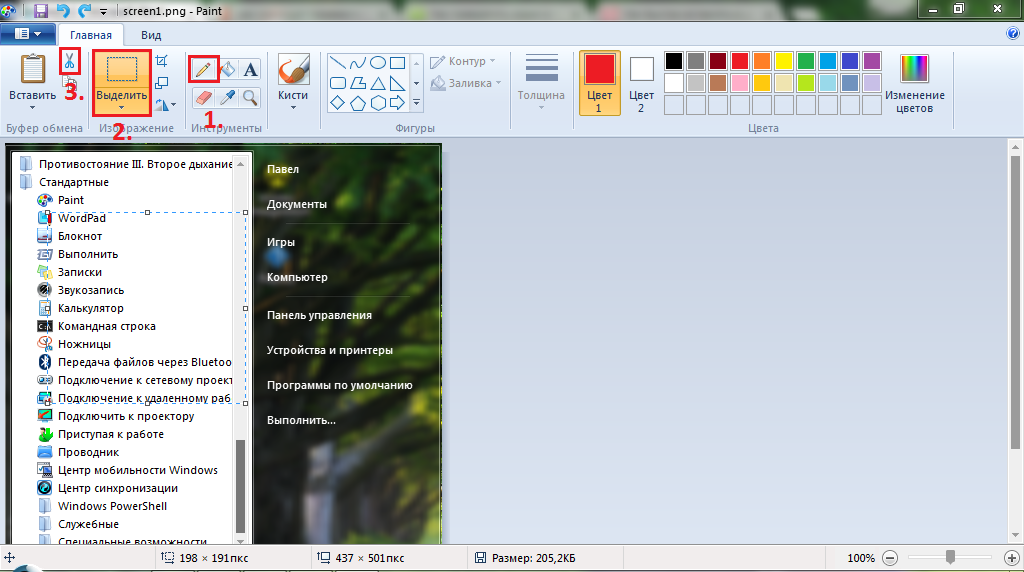
Slika 3. Vstavite posnetek zaslona in njegovo primarno obdelavo.
3. korak..
- Po urejanju urejanja kliknite na ikono v zgornjem levem kotu programa in izberite seznam na seznamu. Shrani kot».
- Nastavite ime datoteke in izberite mapo, da shranite screenshot..
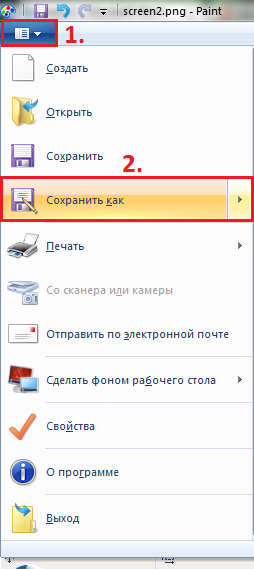
Slika 4. Shranjevanje posnetka zaslona v računalnik.
Ustvarjanje posnetka zaslona: Vgrajena orodja za škarje Windows
Metoda za ustvarjanje posnetka zaslona z orodjem " Škarje»To je veliko bolj primerno, da je bilo opisano zgoraj. Ni vam treba odpreti dodatnih programov, da vstavite sliko in iz njega izrežete želeno območje. Orodje vam omogoča takojšnjo izbiro želenega dela zaslona, \u200b\u200bki ga želite zajeti. To se zgodi, kot sledi:
Korak 1.
- Kot nazadnje, odprite okno, ki ga potrebujete, aplikacijo ali dokument, ki ga morate posneti, nato pa razširite meni " Start."Pojdi v oddelek" Vsi programi", Odprite mapo" Standard."In zaženite orodje" Škarje».
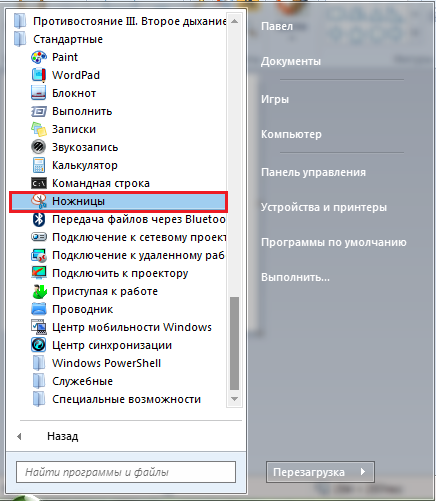
Slika 5. Orodje za iskanje in zagon Scissors.
2. korak..
- Po zagonu orodja bo vaš zaslon malo blokiran. Zadržite levi gumb miške in izberite del zaslona, \u200b\u200bki ga želite pretvoriti v grafično datoteko.

Slika 6. Izbira območja zaslona.
3. korak..
- Ko izberete želeno območje, spustite gumb miške. Pojavili se boste pred izbranim delom zaslona. Po izbiri lahko zaupate nekaj na dobljeni sliki z orodji " Pero"ali" Marker.».
- Za obdržanje screenshot. Kliknite na razdelek " mapa", Izberite vrstico" Shrani kot"Nastavite ime datoteke in izberite mapo, da shranite.
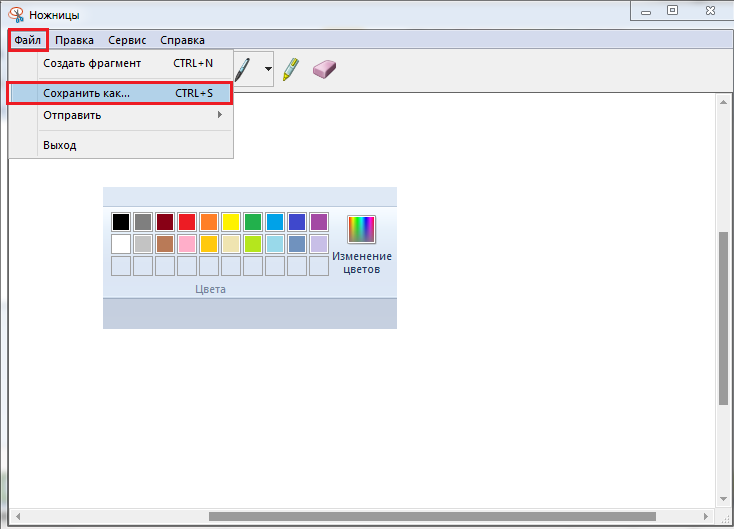
Slika 7. Urejanje slike in shranjevanje v računalnik.
Vnesite posnetek zaslona v besedo dokumenta
Zdaj, ko ste se seznanili z dvema preprostimi načini za ustvarjanje screenshotov., se lahko premaknete v njihovo vstavljanje v dokument Beseda.. To se opravi na naslednji način:
Korak 1.
- Zaženite program Microsoft Word.Ustvarite nov dokument z besedilom ali odprt prej.
- Na vrhu okna programa razširite razdelek " Vstavi", Miško nad miško nad črto" Slika"In na stranskem seznamu, ki se pojavi, kliknite na vrstico" Iz datoteke.».
- Okno se odpre, kjer morate izbrati screenshot., predhodno shranjeno na računalniku.
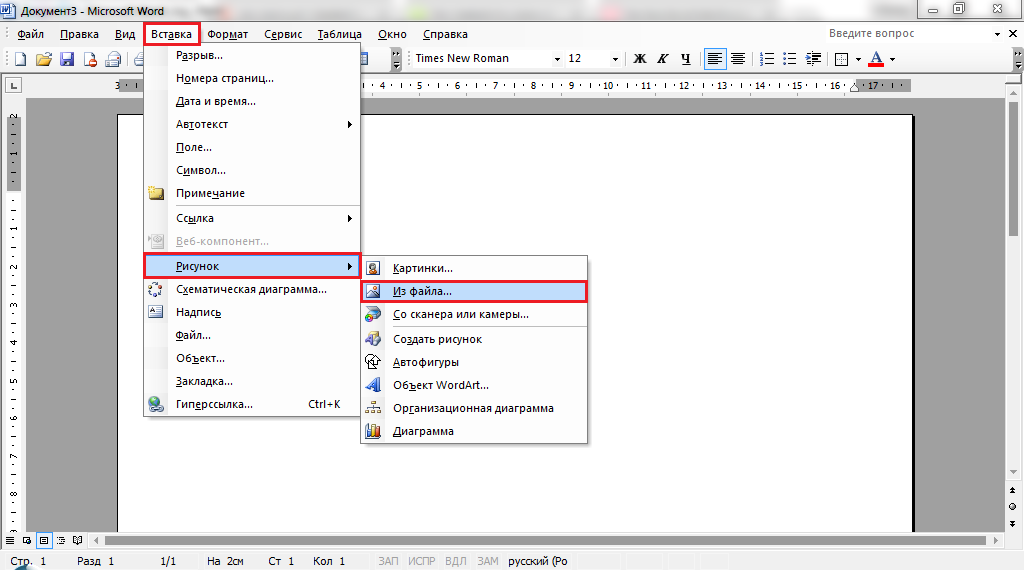
Slika 8. Vstavite posnetek zaslona.
2. korak..
- Ko izberete datoteko, v dokumentu Beseda. Prikaz vas screenshot.. Če kliknete nanj z levim gumbom miške, se prikaže plošča nastavitve slike, kjer lahko spremenite njeno preglednost, kontrast, nastavite nastavitve zaslona in še veliko več.
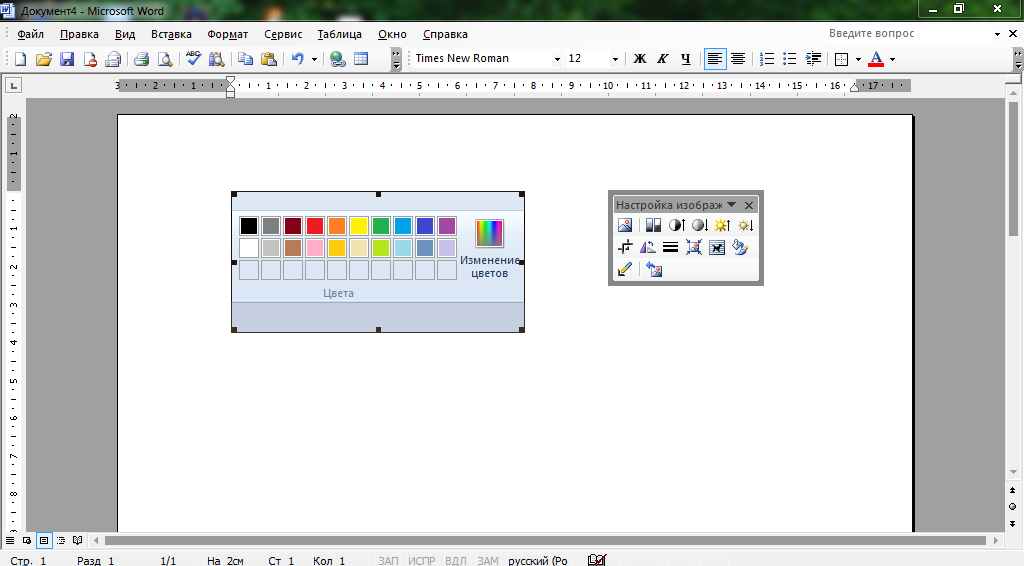
Slika 9. Obdelava posnetka zaslona v dokumentu Word.
Nazadnje je treba povedati, da članek vsebuje primer vstavljanja. screenshot. V programu besedilnega dokumenta Microsoft Word 2003.ki ga odlikuje vmesnik od Microsoft Word 2007.. Vendar pa je zaporedje dodajanja slike v besedilo ostalo popolnoma enako.
